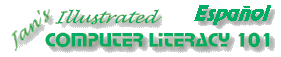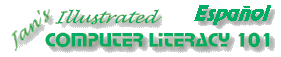|
Necesita usar lo que ha
aprendido y quizás aprender un poco más. Complete todas las partes de
los siguientes ejercicios. No se olvide de guardar un respaldo de su
disquete Clase cuando haya completado los ejercicios, o en cualquier
momento en que detenga sus actividades del día y guarde un documento en
medio de sus tareas.
|
 |

Dónde están:
JegsWorks >
Lecciones > Números
Antes de empezar...
Proyecto 1: Excel Intro
Proyecto 2: Fundamentos
Arrancando
Arreglar

Autorellenar

Terminar
Sumario
Examen
Ejercicios

 Ej. 1 Entradas al Teatro
Ej. 1 Entradas al Teatro
 Ej. 2 Presupuesto de Fútbol
Ej. 2 Presupuesto de Fútbol
 Ej. 3 Pings
Ej. 3 Pings
 Ej. 4 Por las Suyas
Ej. 4 Por las Suyas
Proyecto 3: Formatear y Ordenar
Proyecto 4: Grupos y Fórmulas
Proyecto 5: Diseño
Buscar
Glosario
Apéndice |
|
Ejercicio Excel 2-1:
|
Entradas al Teatro -
Autorelleno y Autosuma
|
| Que es lo que hará: |
entrar datos
usar Autoajustar al tamaño de las filas y columnas
usar Autorelleno para completar el ingreso de datos
crear una fórmula
usar Autosuma para sumar columnas
aplicar formato a números como moneda
crear un encabezado
imprimir |
Inicio con:
 ,
teatro.xls
de los archivos fuente ,
teatro.xls
de los archivos fuente
El Teatro de la Ciudad en Agosto de 1998, presenta tres obras durante
tres fines de semana. Se construirá una hoja de cálculo que mostrará la
información sobre la cantidad de asientos vendidos con cada uno de los
tres precios de las entradas.
En la función de la tarde, los mejores asientos son los de tipo A y el
resto de las entradas son del tipo B. Las entradas del tipo M son
para las matinés de los Sábados y Domingos. En las funciones de la
matinée, los precios son iguales para todos los asientos.
- Abrir archivo: Abrir el archivo teatro.xls desde sus
archivos fuente o
descargarlo ahora.
 Guardar
en su disquete Clase en la carpeta excel proyecto2
con el nombre entradas teatro2.xls. Guardar
en su disquete Clase en la carpeta excel proyecto2
con el nombre entradas teatro2.xls.
- Redimensionar las columnas: Arrastrar la Columna A
para que sea lo suficientemente ancha para que se lea "West Side Story"
en la celda A11
- Autoajustar: Usar Autoajustar para establecer el ancho de
C, D y E.
- Entrada de Datos: Ingresar la fecha de la función de estreno
para las otras dos obras: B17 = 7-8-98 , B26
= 14-8-98 . Estos son los días Viernes, pero
West Side Story comenzó en un día Sábado.
- Autorelleno: Seleccionar la primer celda de fecha y dos
celdas en blanco debajo de B11:B13 y arrastrar hacia abajo la
columna hasta el final de las celdas para esa obra en particular hasta
B16. Repetir para B17:B19 hasta B25 y B26:B28
hasta B34. Esto deja 3 filas para cada fecha, para 3 tipos de
entradas.
- Autorelleno: Copiar los tipos de entradas y sus precios, que
son iguales para todas las obras, seleccionando C11:D13,
manteniendo apretada la tecla CTRL y arrastrando hacia abajo
por la columna hasta la fila 34. (Si no mantiene apretada la
tecla CTRL, los números no serán copiados correctamente.)
- Fórmula: Seleccionar la celda F11 en la columna Total.
Ingresar una fórmula en esta celda, que multiplicará el
precio de la entrada por la cantidad vendida. (No se olvide de poner el
signo =)
- Autorelleno: Copiar la fórmula en la celda F11 hacia abajo en
la columna y través, hasta F34.
- Autosuma: En la celda A36 escriba
Totales: Use Autosuma en la celda E36 para sumar la cantidad de
entradas vendidas para las tres obras. Debe cambiar el rango,
debido a las celdas en blanco en la columna.
- Autosuma: Usar Autosuma en la celda F36 para sumar la
cantidad de dinero por todas las entradas.
- Números: Seleccionar el rango D11:D34, rango
F11:F34, y celda F36. Aplicar Formato de Moneda.) Disminuir
los Decimales dos veces. (Si ve que las celdas cambian por
####### a medida en que trabaja, esto solo
significa que la columna no es lo suficientemente ancha para mostrar el
número completo.)
- Encabezado: Crear un encabezado con su nombre y la
fecha a la izquierda, el archivo y nombre de la hoja en el medio y
Ejercicio Excel 2-1 a la derecha.
- Prepararse a Imprimir : Disponga que la hoja se imprima
sin líneas de división, sin encabezamientos a la vista y
centrada horizontalmente a través de la página, pero no
verticalmente. (Sugerencia: Ver Configurar Página) Corrección
gramatical. Verificar mediante una Vista Preliminar de Impresión
y hacer correcciones si es necesario. (Verificar los márgenes.)
 Guardar. Guardar.
 Imprimir y cerrar
el libro de trabajo. Imprimir y cerrar
el libro de trabajo.
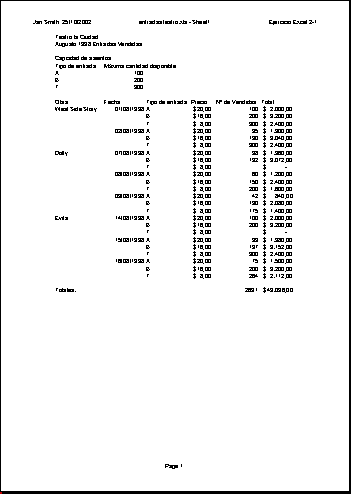
|